كيفية نقل محور Y إلى اليسار / اليمين / الوسط في مخطط Excel؟
إذا كنت قد تلقيت ورقة مخطط وتريد نقل محور Y إلى موقع جديد، كيف يمكنك حل هذه المشكلة؟ في الواقع، يمكن نقل محور Y إلى اليسار أو اليمين أو الوسط حسب الحاجة. في هذه المقالة، سأخبرك بكيفية نقل محور Y في مخطط Excel.
نقل محور Y إلى اليسار / اليمين / الوسط
نقل محور Y إلى اليسار / اليمين / الوسط
هناك قسم يسمى تقاطع المحور العمودي يمكنه مساعدتك في نقل محور Y إلى أي مكان تحتاج إليه.
انقر نقرًا مزدوجًا على محور X (المحور الأفقي) لعرض تنسيق المحور اللوحة. انظر لقطة الشاشة:

إذا كنت تستخدم Excel 2010 أو 2007، فسيتم فتح مربع الحوار تنسيق المحور.

ثم إذا كنت تريد نقل محور Y إلى اليسار، اختر تلقائي في تقاطع المحور العمودي القسم.

إذا كنت تريد نقل محور Y إلى اليمين، اختر عند الحد الأقصى الفئة في تقاطع المحور العمودي القسم.

إذا كنت تريد نقل محور Y إلى المنتصف، يمكنك إدخال الرقم في عند رقم الفئة مربع النص.

في Excel 2010 أو 2007، حدد الخيار في تقاطع المحور العمودي القسم.

إنشاء مخطط توزيع طبيعي (منحنى الجرس) بخطوتين! |
| أحيانًا، تحتاج إلى استخدام مخطط التوزيع الطبيعي لتحليل البيانات، ولكن في Excel، فإن إنشاء منحنى جرس قياسي أمر معقد. هنا، توفر Kutools لـ Excel أداة - Normal Distrubition/Bell Curve التي يمكنها بسرعة إنشاء مخطط منحنى الجرس أو مخطط هيستوغرام التكراري بناءً على البيانات بخطوتين. قم بتنزيل هذه الأداة الآن مع نسخة تجريبية مجانية لمدة 30} يومًا. |
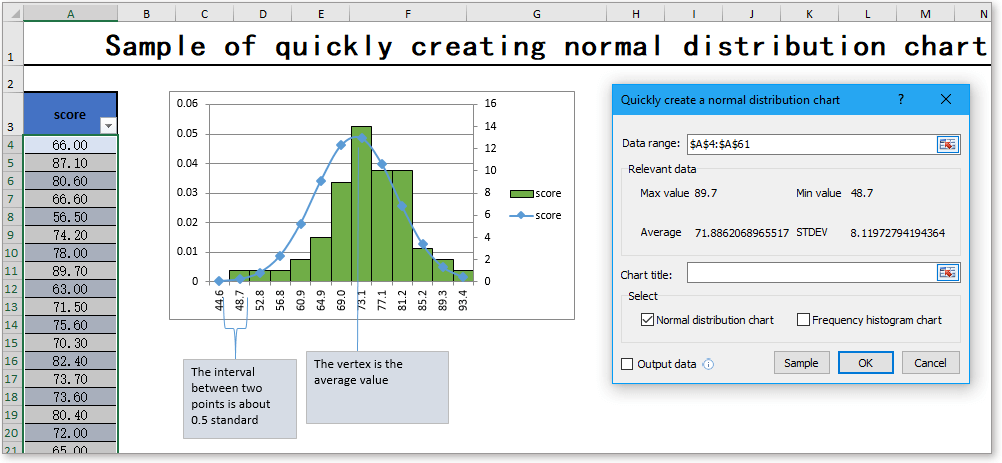 |
أفضل أدوات الإنتاجية لمكتب العمل
عزز مهاراتك في Excel باستخدام Kutools لـ Excel، واختبر كفاءة غير مسبوقة. Kutools لـ Excel يوفر أكثر من300 ميزة متقدمة لزيادة الإنتاجية وتوفير وقت الحفظ. انقر هنا للحصول على الميزة الأكثر أهمية بالنسبة لك...
Office Tab يجلب واجهة التبويب إلى Office ويجعل عملك أسهل بكثير
- تفعيل تحرير وقراءة عبر التبويبات في Word، Excel، PowerPoint، Publisher، Access، Visio وProject.
- افتح وأنشئ عدة مستندات في تبويبات جديدة في نفس النافذة، بدلاً من نوافذ مستقلة.
- يزيد إنتاجيتك بنسبة50%، ويقلل مئات النقرات اليومية من الفأرة!
جميع إضافات Kutools. مثبت واحد
حزمة Kutools for Office تجمع بين إضافات Excel وWord وOutlook وPowerPoint إضافة إلى Office Tab Pro، وهي مثالية للفرق التي تعمل عبر تطبيقات Office.
- حزمة الكل في واحد — إضافات Excel وWord وOutlook وPowerPoint + Office Tab Pro
- مثبّت واحد، ترخيص واحد — إعداد في دقائق (جاهز لـ MSI)
- الأداء الأفضل معًا — إنتاجية مُبسطة عبر تطبيقات Office
- تجربة كاملة لمدة30 يومًا — بدون تسجيل، بدون بطاقة ائتمان
- قيمة رائعة — وفر مقارنة بشراء الإضافات بشكل منفرد